
php エディタ Baicao が Windows 11 オペレーティング システムを使用している場合、タスク マネージャーがプロセスを終了できない場合があります。この種の問題は、コンピュータのフリーズやプログラムの応答不能などの問題を引き起こす可能性があります。この問題を解決するために取れる簡単な解決策がいくつかあります。次に、この問題に迅速かつ効果的に対処するのに役立ついくつかの一般的な解決策を紹介します。
Win11 タスクマネージャーでプロセスの問題分析を終了できません
1. まず、[Win 開いた隠しメニュー項目で [設定] を選択します。
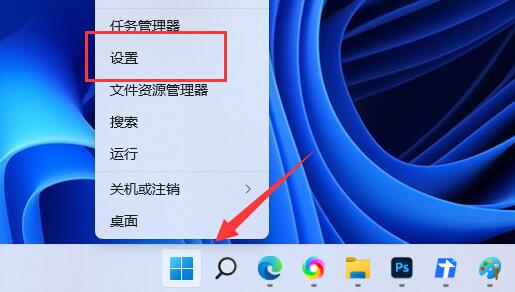
2. Windows の設定 (Win i) ウィンドウで、左側のサイドバーの [アプリケーション] をクリックし、[アプリケーションと機能 (インストールされているアプリケーション、アプリケーションの実行)] を見つけてクリックします。右側にエイリアス)]。
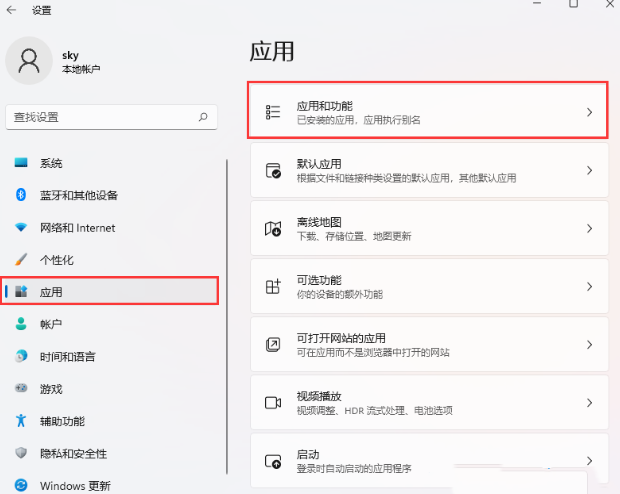
#3. 現在のパスは [アプリと機能] で、[Microsoft 情報] の横にある [⋮] を見つけてクリックし、[詳細オプション] をクリックします。
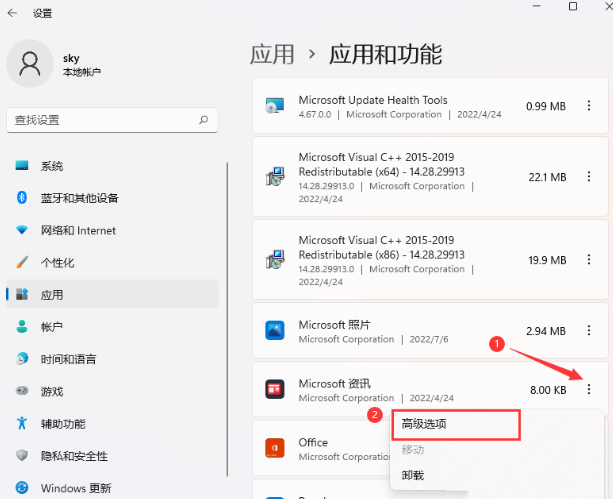
#4. 下にスクロールして [終了 (このアプリケーションとその関連プロセスを直ちに終了します)] を見つけてクリックします。
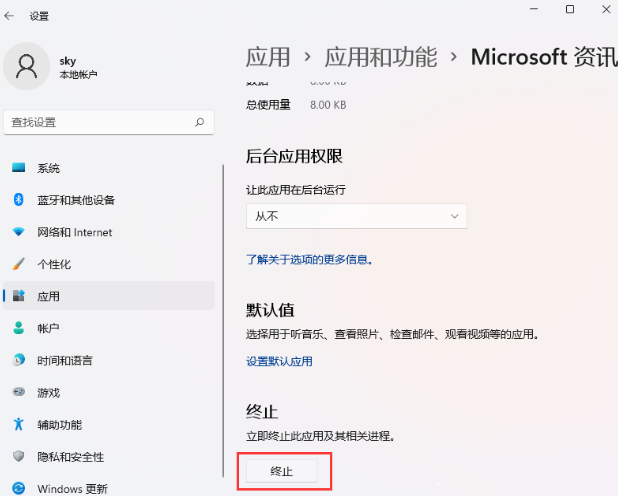
以上がWin11 タスク マネージャーがプロセスを終了できない場合はどうすればよいですか?の詳細内容です。詳細については、PHP 中国語 Web サイトの他の関連記事を参照してください。